この記事について
この記事は、AWSのRoute
53に関する「Shifterでのカスタムドメイン」の専用ブランチです。手順に従う前に、「Shifterでのカスタムドメイン」に従って、ドメイン名をShifterに登録し、ドメイン検証レコードを取得する必要があります。
ドメイン名とDNSレコードのサンプル
ドメイン名のサンプル:
example.comwww.example.com
Shifterドメインのサンプル:
abc123.on.getshifter.io.def456.cloudfront.net.
これらは、ShifterダッシュボードのShifterサイトの[Overview]ページで確認できます。またはCloudFrontドメインのサンプル検証レコード:
example.comの場合- Name:
_abcde.example.com - Type:
CNAME - Value:
_01234.acm-validations.aws.
- Name:
www.example.comの場合- Name:
_hijkl.www.example.com - Type:
CNAME - Value:
_56789.acm-validations.aws.
- Name:
I. AWSのRoute
53で検証DNSレコードを設定する
-
コントロールパネルにログインします。
-
編集するドメイン名をクリックします。このドキュメントでは、サンプルドメイン
example.comを使用します。
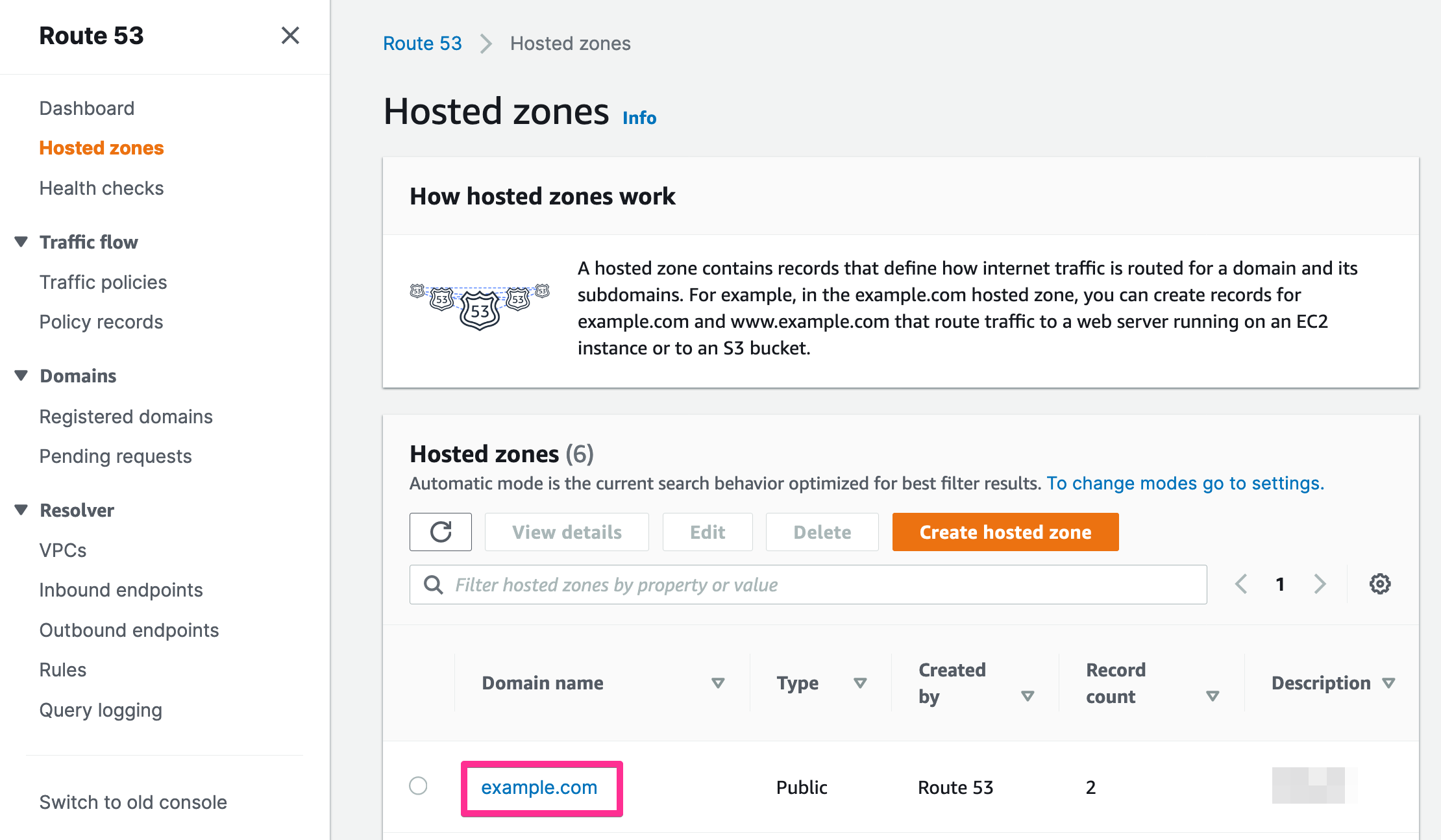
-
NSの値がAWSのDNSサーバーであることを確認します。
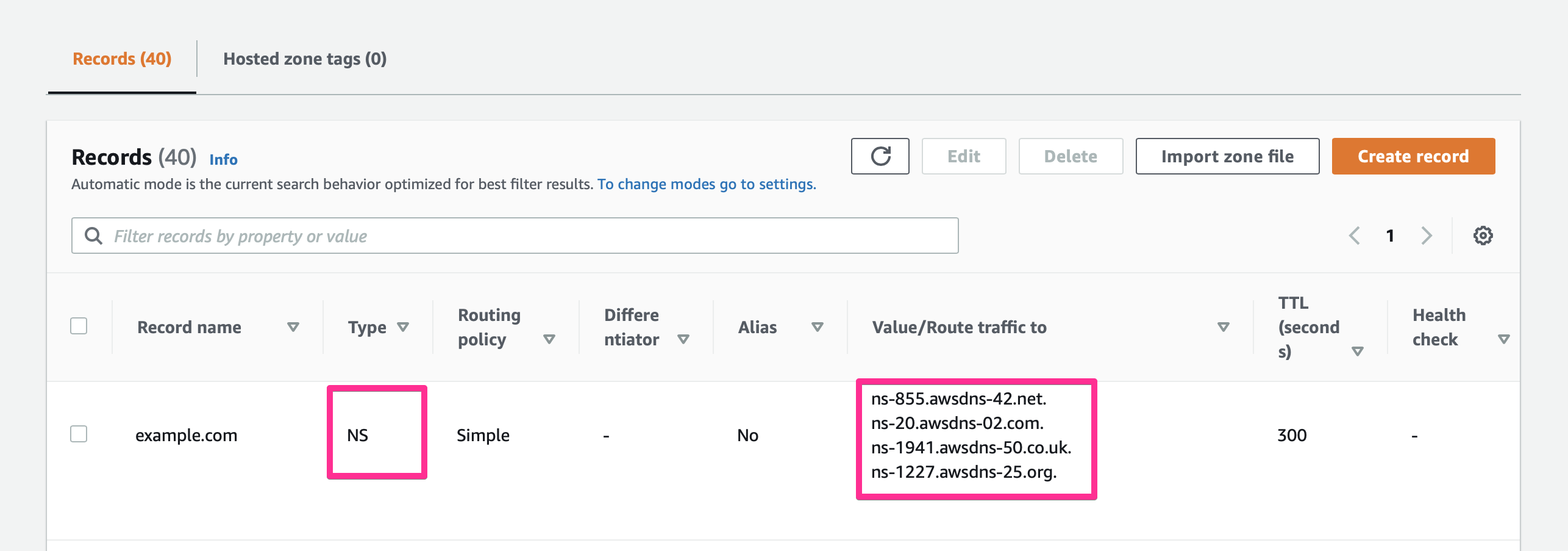
以下のサンプルでは、DNSサーバーが設定されています。
ns-1237.awsdns-26.org. ns-99.awsdns-12.com. ns-548.awsdns-04.net. ns-1839.awsdns-37.co.uk. -
[レコードセットの作成]ボタンをクリックして、DNS検証レコードを追加します。
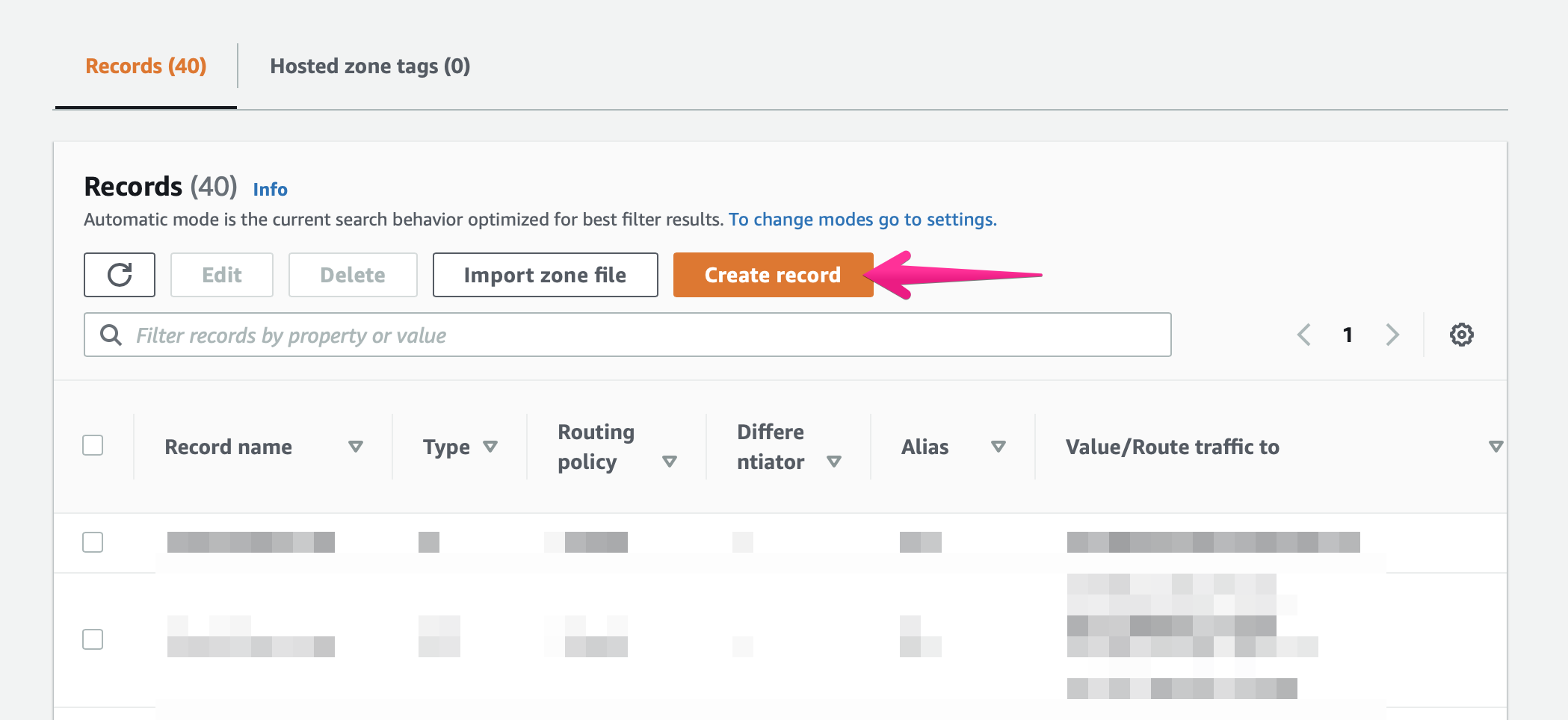
-
ルーティングポリシーを選択します。
[シンプルルーティング]を選択し、[次へ]ボタンをクリックします。
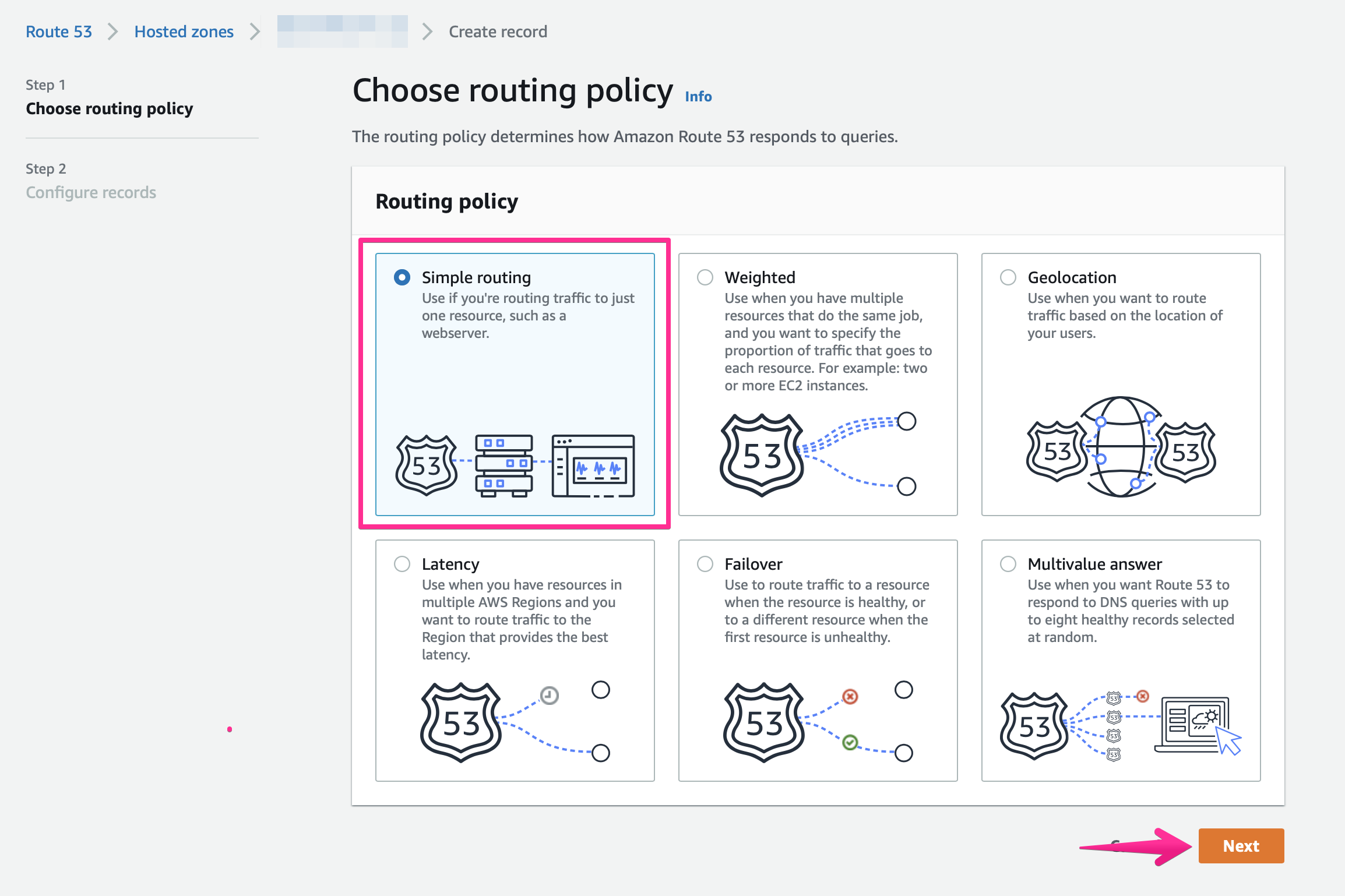
-
レコードを設定します。
[シンプルレコードを定義]をクリックします。
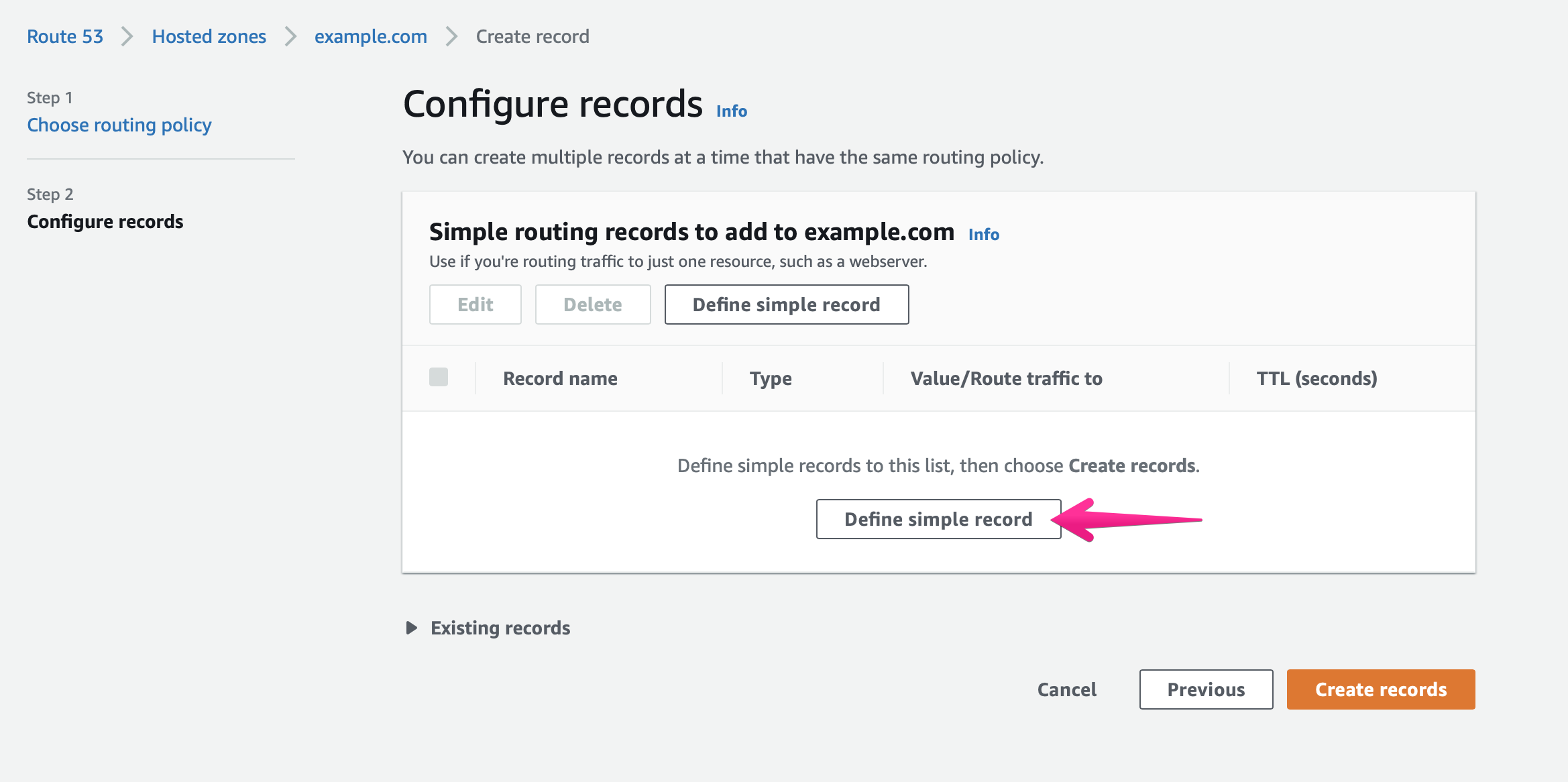
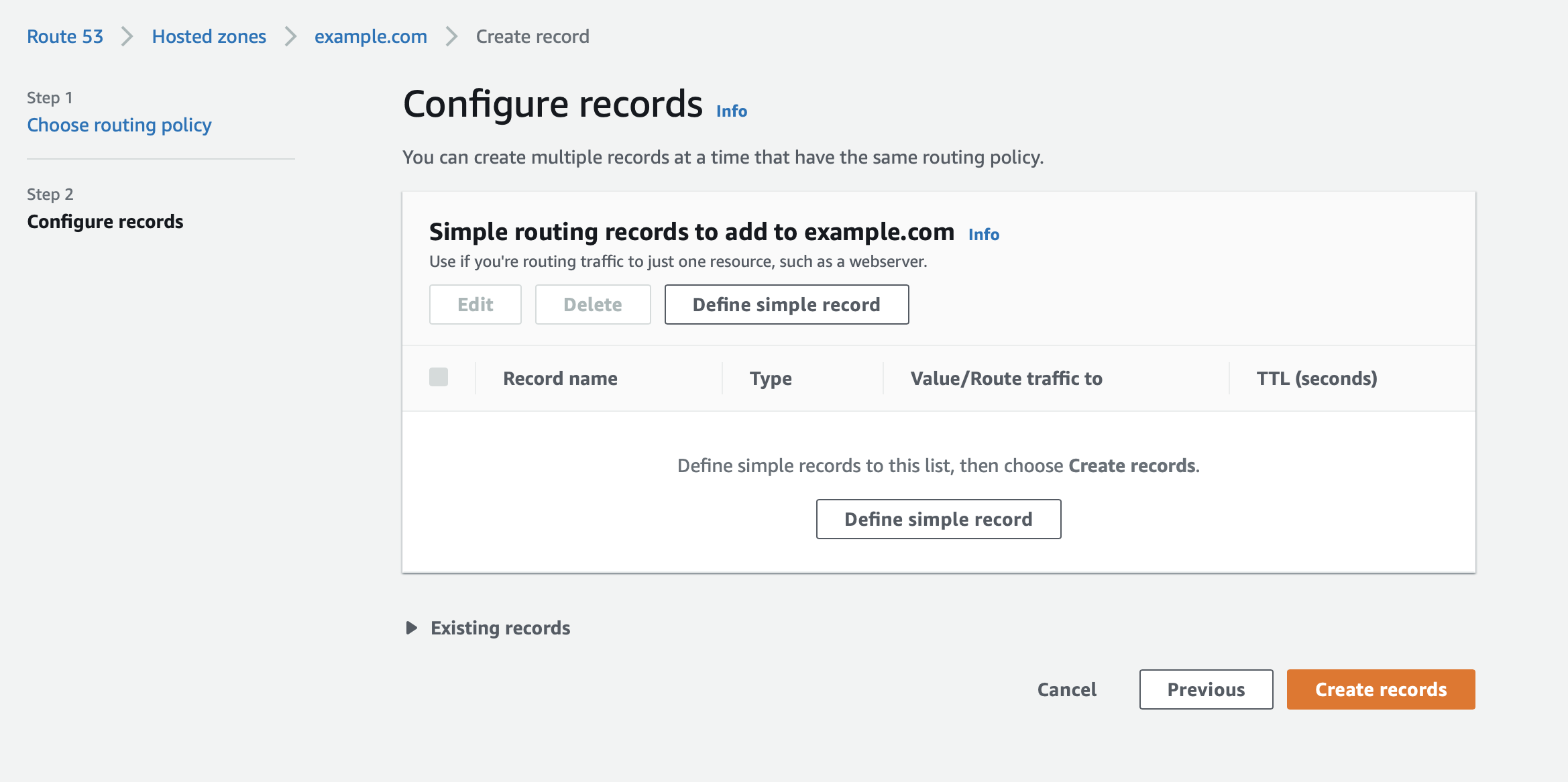
-
example.comの検証レコードを追加します。設定する値:
- レコード名:
_abcde - 値/トラフィックのルーティング先:
- プルダウン: [レコードタイプに応じてIPアドレスまたは別の値]
- テキストエリア:
_01234.acm-validations.aws.
- レコードタイプ:
CNAME - TTL :
300(デフォルト)
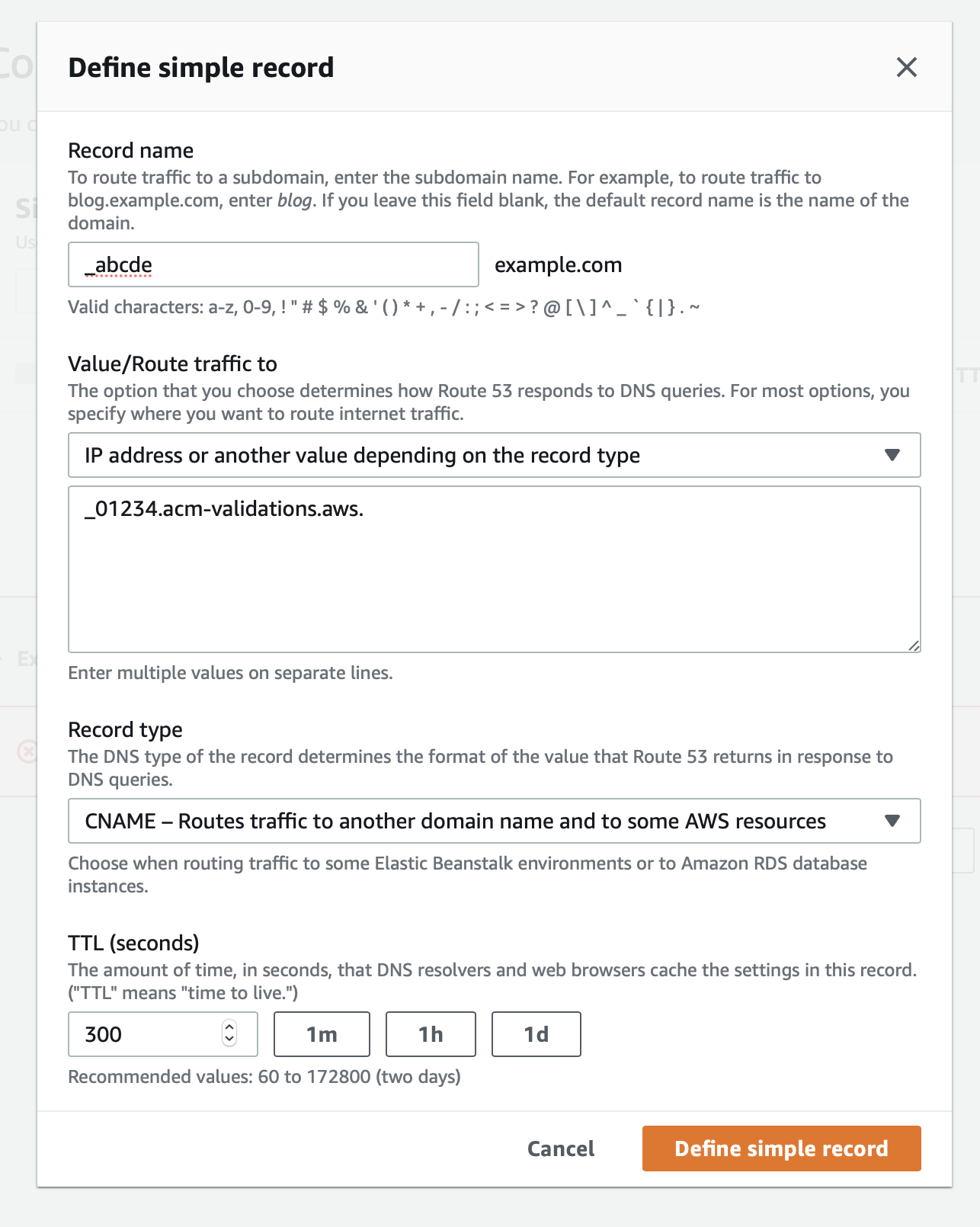
- レコード名:
-
[シンプルレコードを定義]ボタンを再度クリックします。
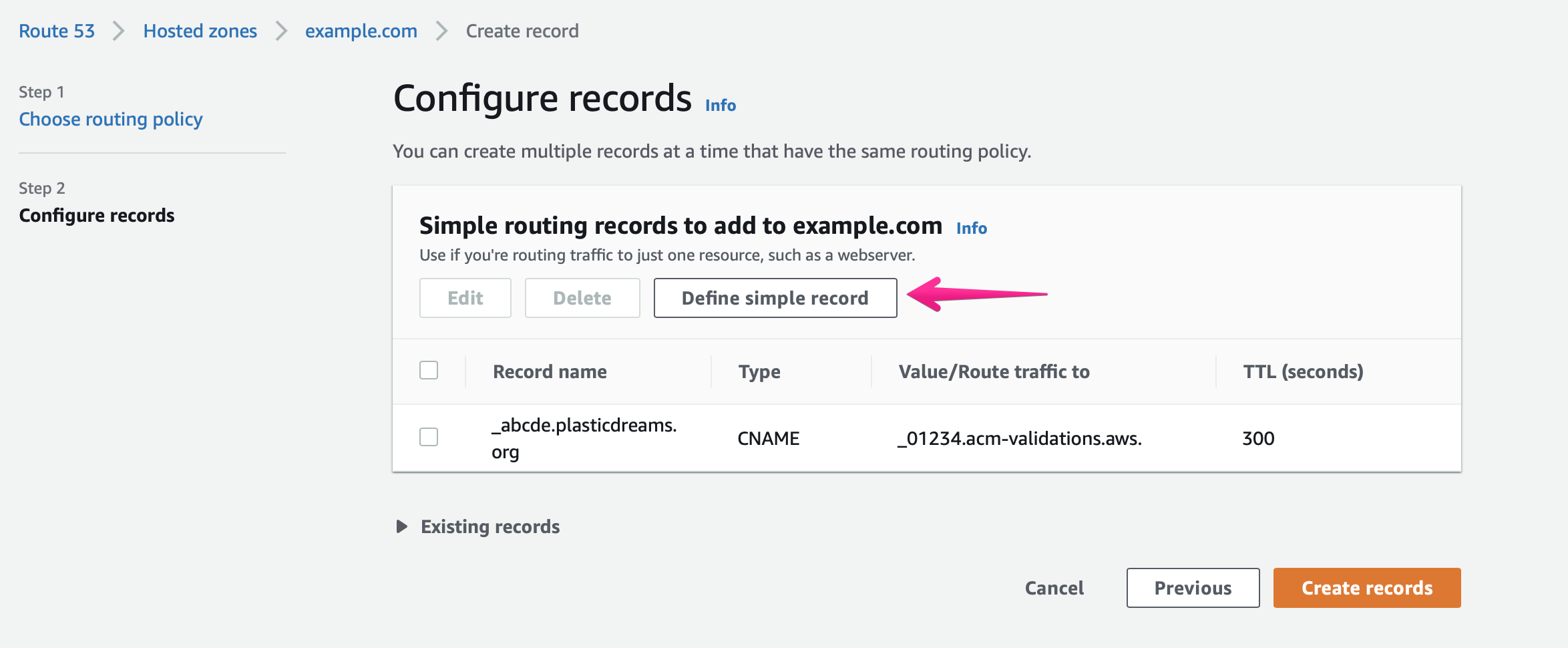
-
www.example.comの別の検証レコードを設定し、[シンプルレコードを定義]ボタンをクリックします。設定する値:
- レコード名:
_hijkl.www - 値/トラフィックのルーティング先:
- プルダウン: [レコードタイプに応じてIPアドレスまたは別の値]
- テキストエリア:
_56789.acm-validations.aws.
- レコードタイプ:
CNAME–
トラフィックを別のドメイン名および一部のAWSリソースにルーティングします - TTL :
300(デフォルト)
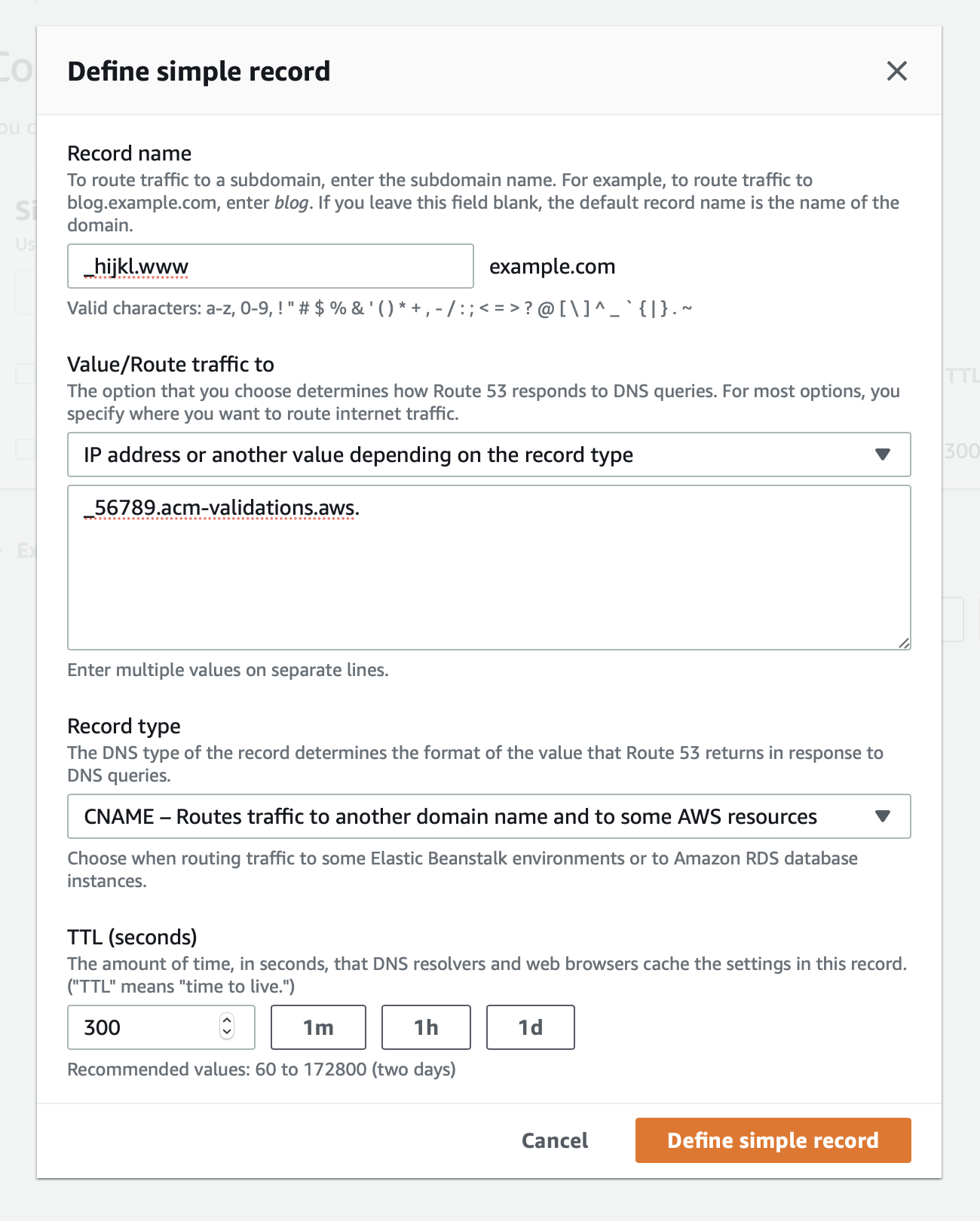
- レコード名:
-
[レコードセットの保存]ボタンをクリックします。
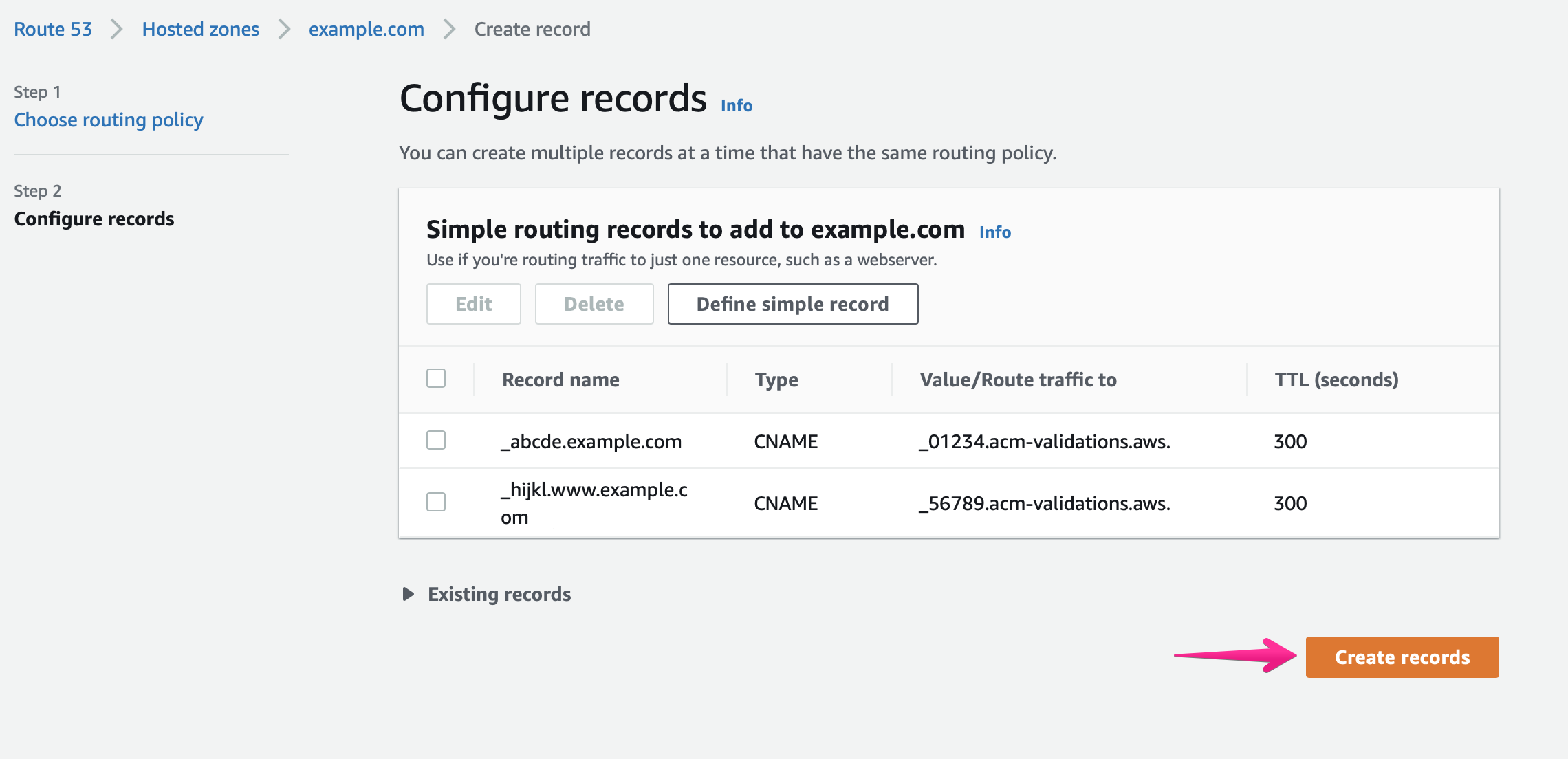
-
すべての検証レコードが設定されました。

Shifterダッシュボードのドメイン名のステータスが「検証済み」に変わるまでしばらくお待ちください。
II. AWSのRoute
53でDNSレコードを設定する
ドメイン検証が完了したら、ドメイン名のALIASレコードとCNAMEレコードを設定します。
-
[レコードセットの作成]ボタンをクリックして、DNS検証レコードを追加します。
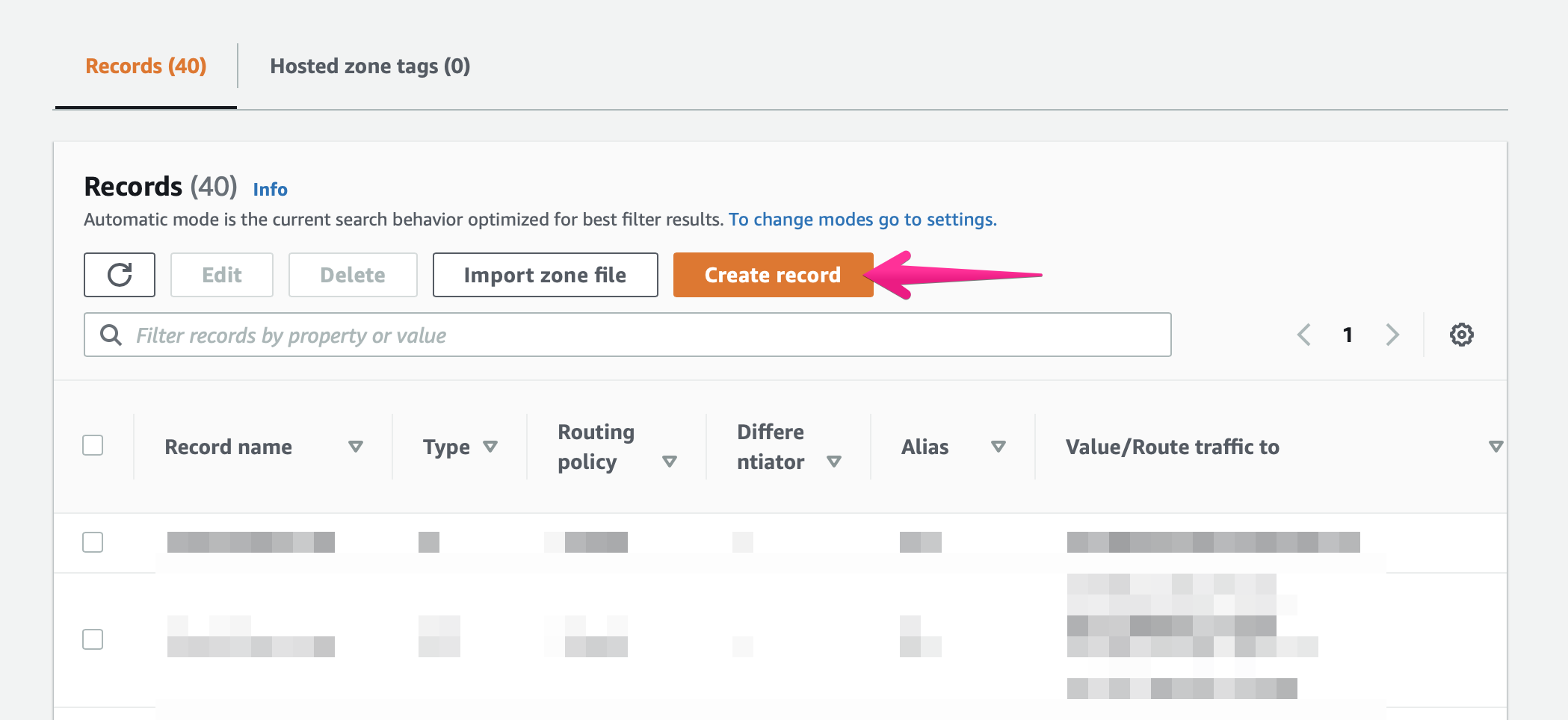
-
ルーティングポリシーを選択します。
[シンプルルーティング]を選択し、[次へ]ボタンをクリックします。
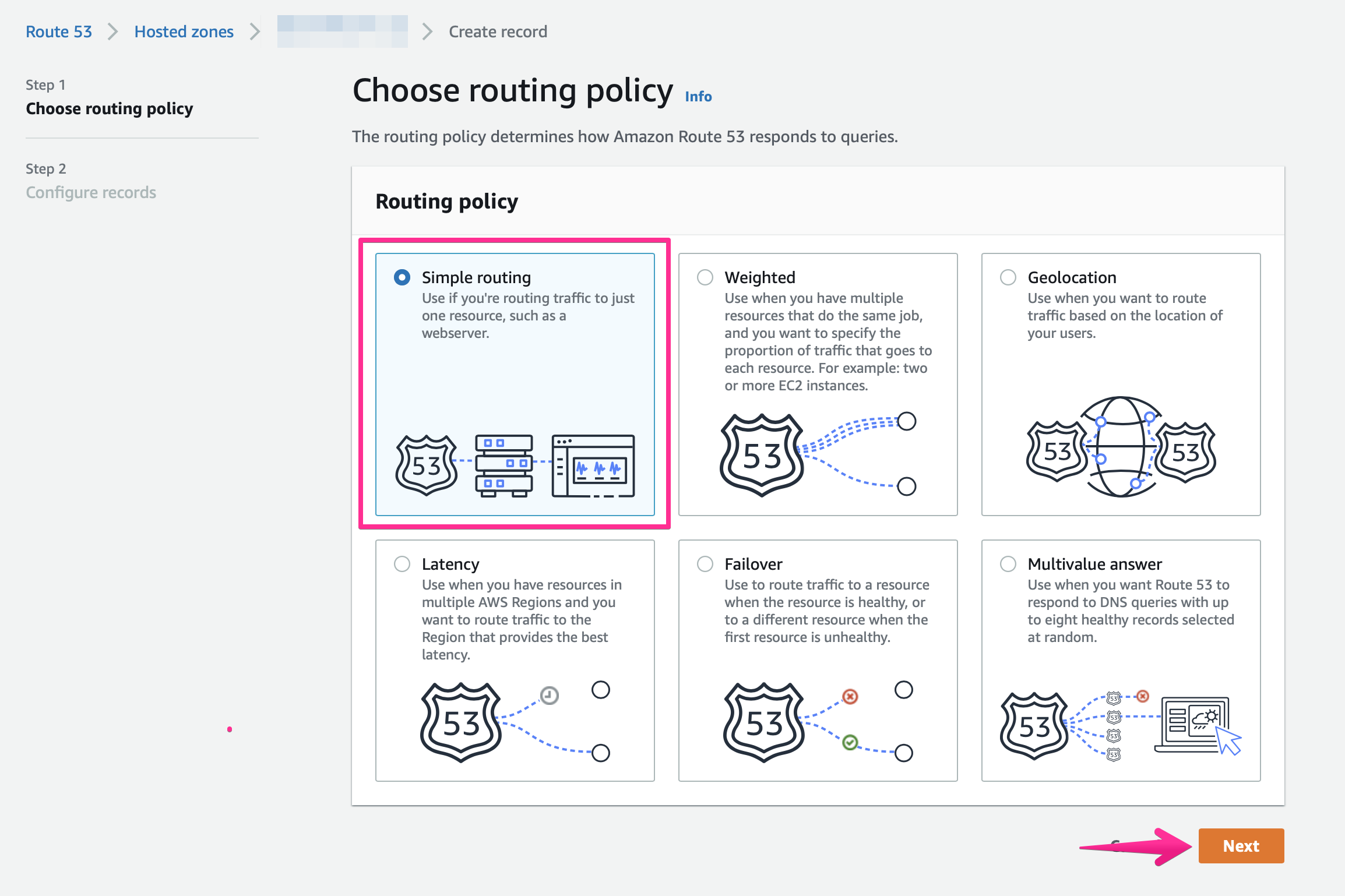
-
レコードを設定します。
[シンプルレコードを定義]をクリックします。
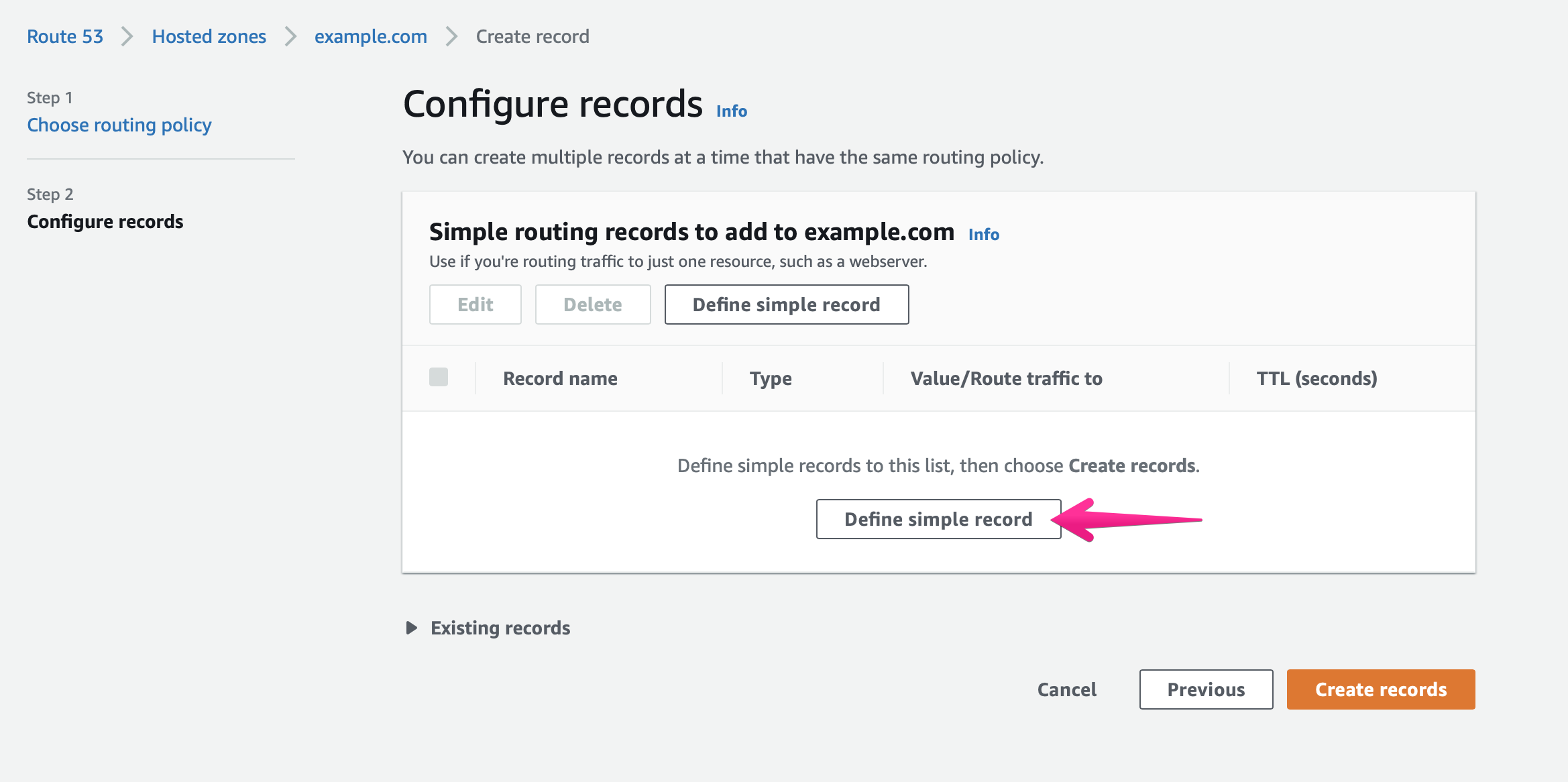
-
ALIASレコードを追加します。
ドメイン名のALIASレコードを設定しましょう。
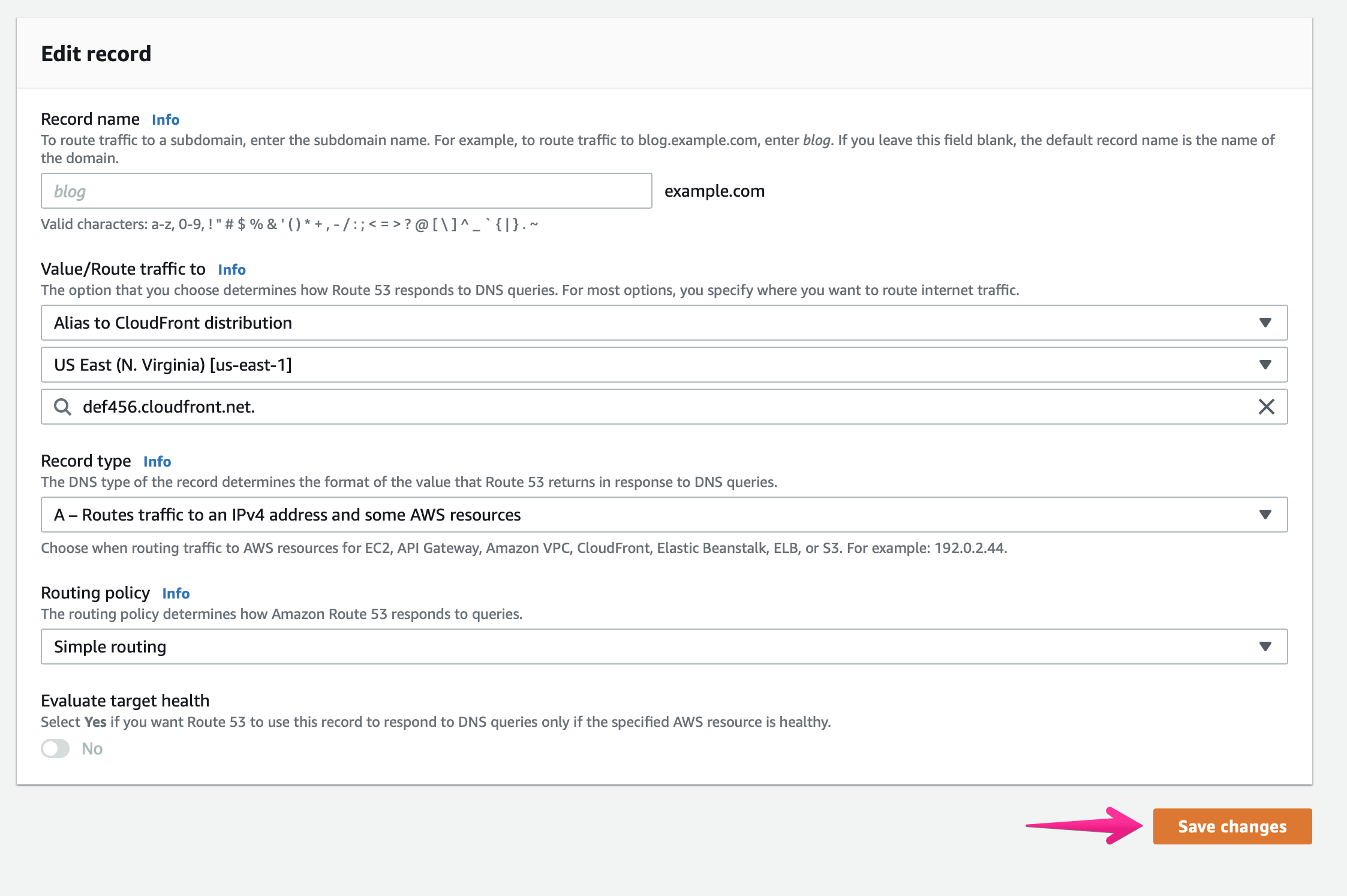
example.comの場合:- レコード名: 空白にする必要があります
- 値/トラフィックのルーティング先:
- プルダウンメニュー1:
[CloudFrontディストリビューションへのエイリアス] - プルダウンメニュー2: [米国東部 (バージニア北部) [us-east-1]]
- テキストエリア:
def456.cloudfront.net.
- プルダウンメニュー1:
- レコードタイプ:
A–
トラフィックをIPv4アドレスおよび一部のAWSリソースにルーティングします - TTL :
300(デフォルト)
次に、[変更の保存]ボタンをクリックします。
-
[レコードセットの作成]ボタンをクリックして、CNAMEレコードを追加します。
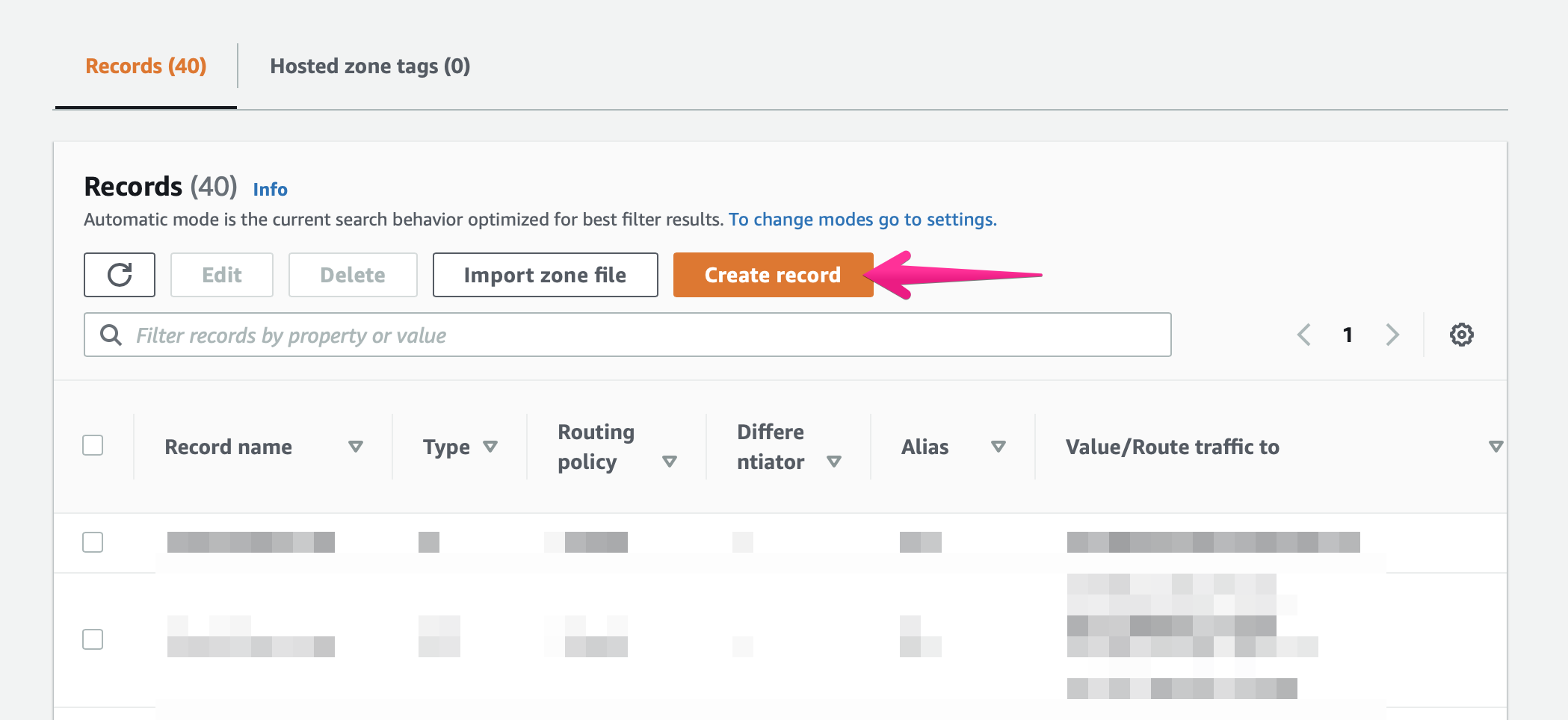
-
ルーティングポリシーを選択します。
[シンプルルーティング]を選択し、[次へ]ボタンをクリックします。
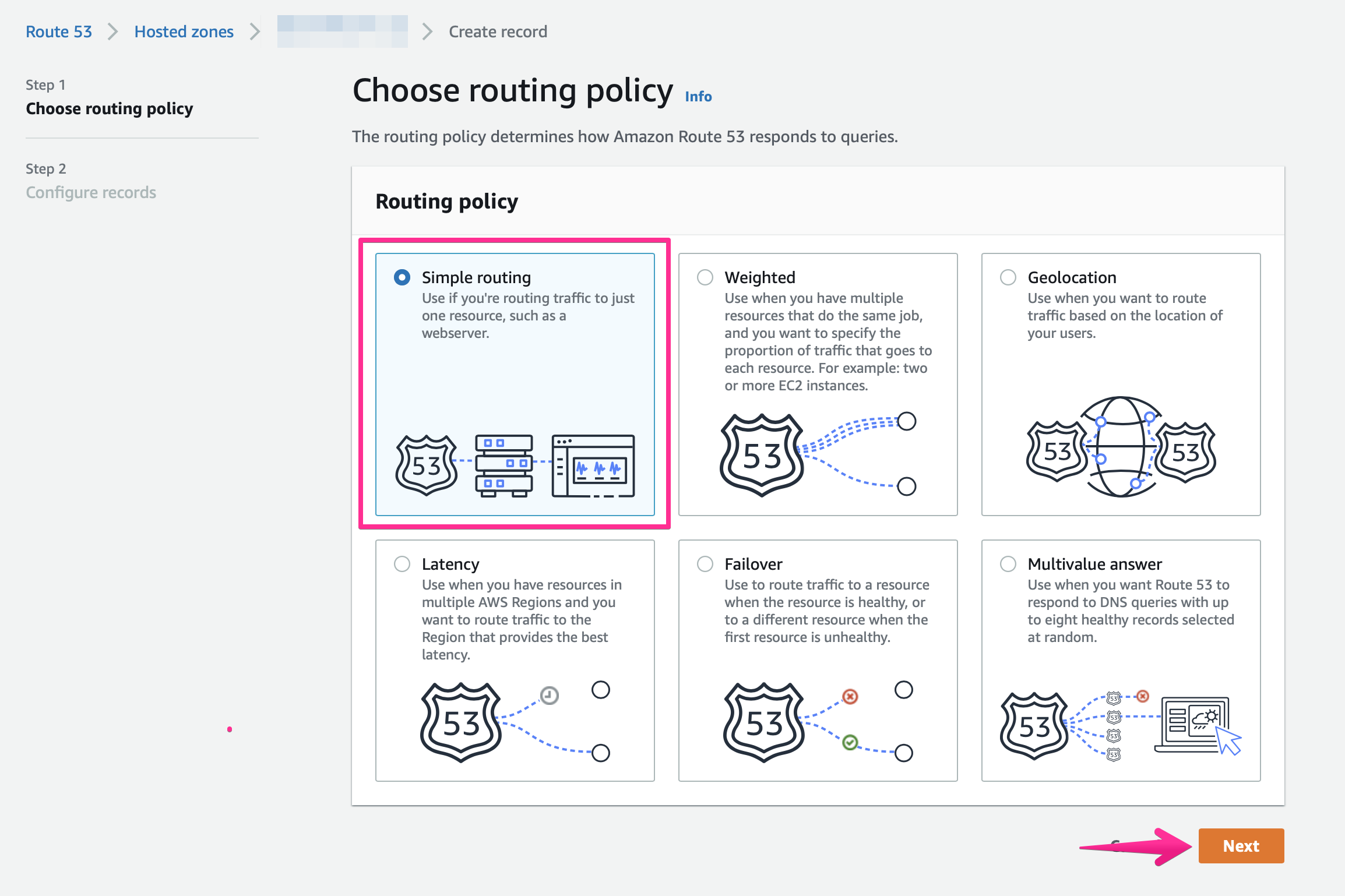
-
レコードを設定します。
[シンプルレコードを定義]をクリックします。
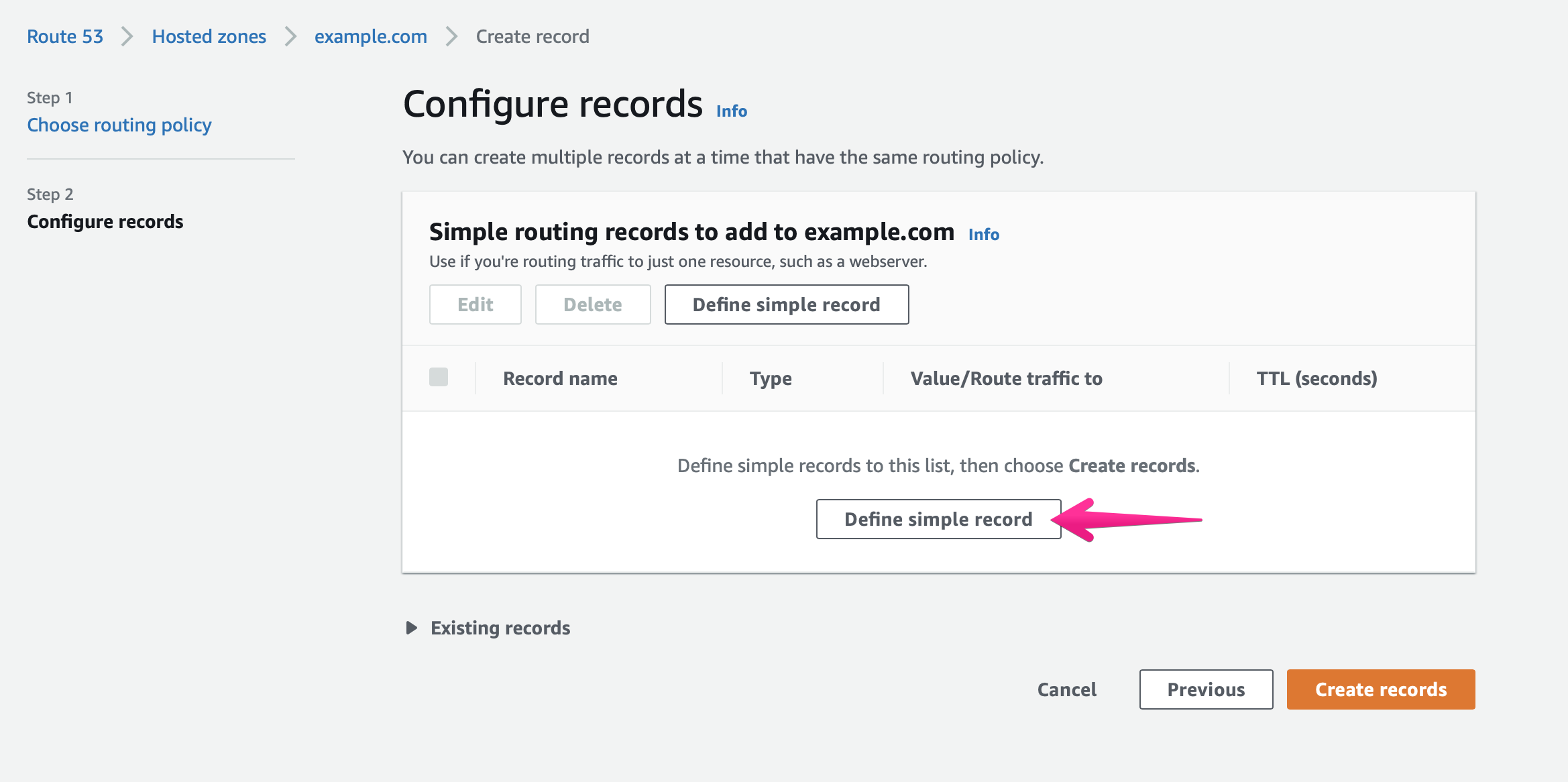
-
CNAMEレコードを追加します。
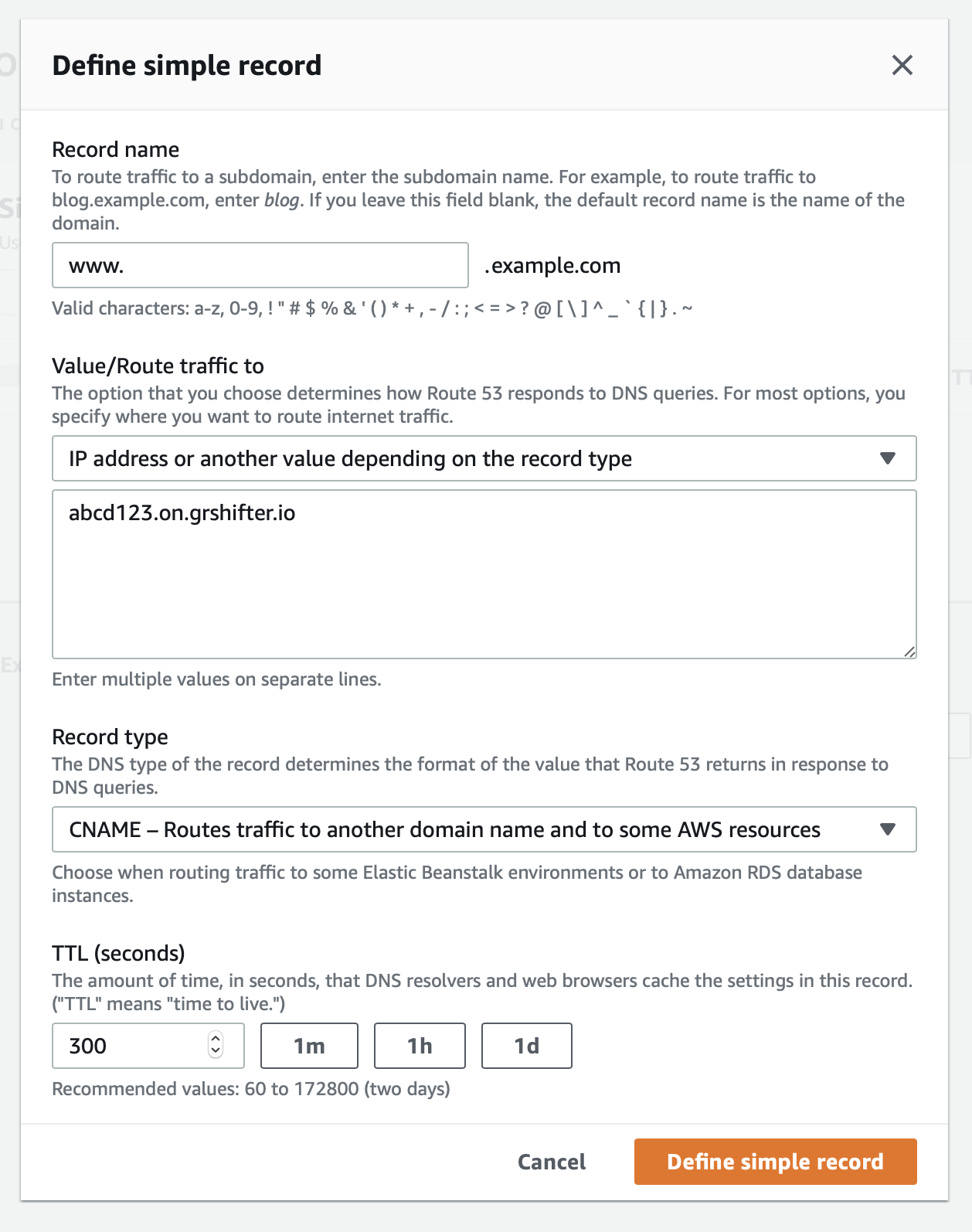
www.example.comの場合:- レコード名:
www - 値/トラフィックのルーティング先:
- プルダウン: [レコードタイプに応じてIPアドレスまたは別の値]
- テキストエリア:
abcd123.on.grshifter.io
- レコードタイプ:
CNAME–
トラフィックを別のドメイン名および一部のAWSリソースにルーティングします - TTL :
300(デフォルト)
[シンプルレコードを定義]ボタンをクリックします。
- レコード名:
-
すべてのレコードが設定されました。

-
設定を確認します。
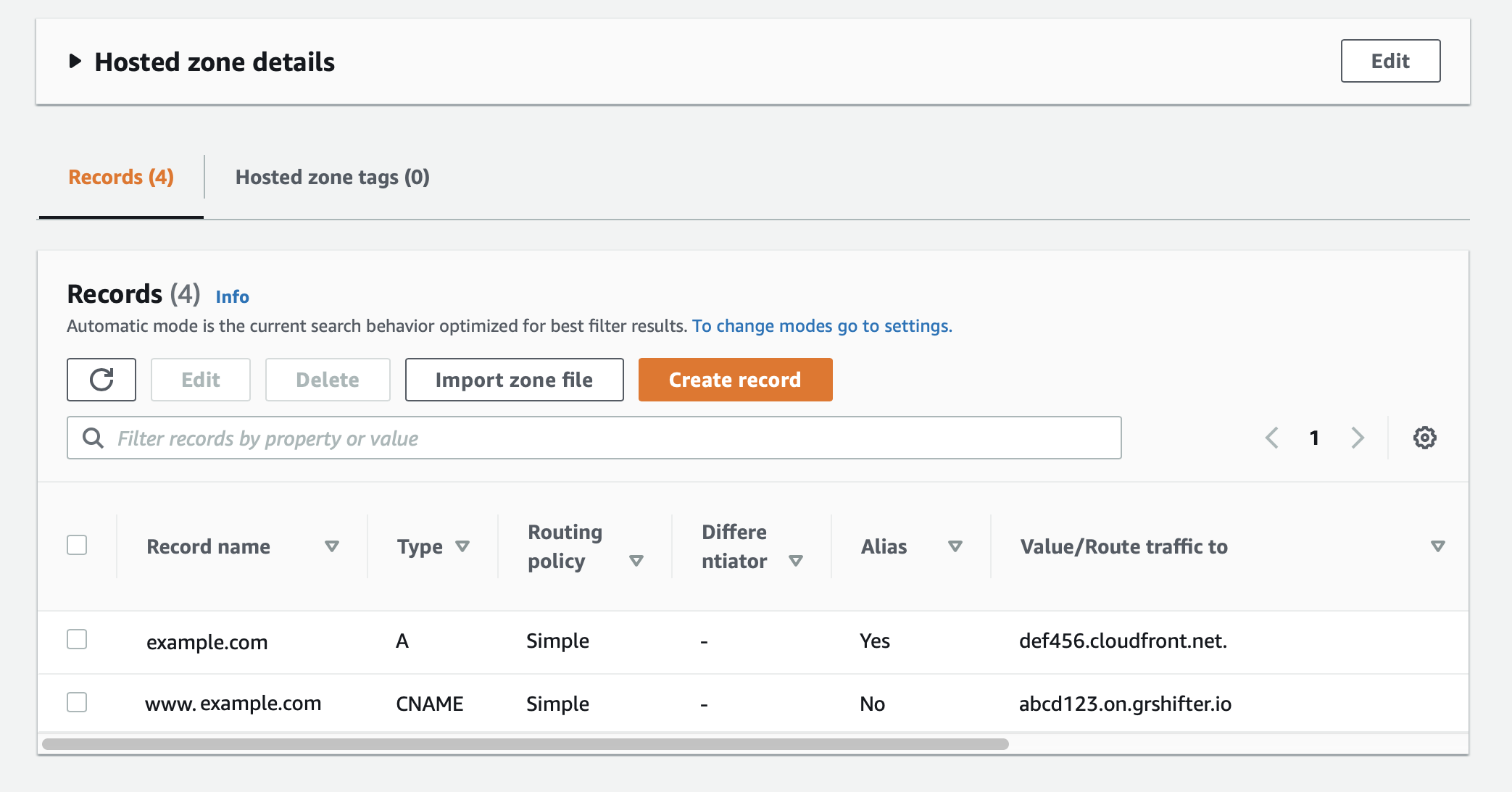
以上です!ドメインはShifterのURLを指すようになります。